안녕 친구들! 우리 우리는 계속 Windows 10의 모든 장치에서 더욱 편리하고 즐겁게 작업할 수 있도록 도와주는 생활 해킹에 관한 일련의 작은 기사입니다.
다음은 두 가지 작은 트릭입니다. 갑시다!
상황을 상상해 봅시다 - 당신은 같은 것을 씁니다. Telegram 예쁜 아가씨에게 개인 메시지(물론 예쁘고, 또 누구에게 편지를 쓸까요?) 그리고 갑자기 상사가 나타납니다(당신은 직장에 있다고 내가 말하지 않았습니까?). 이러한 사건의 전환과 관련하여 애플리케이션/브라우저 창을 최소화하고 작업이 끓는 척하는 것이 시급합니다. 테이블을 가로질러 손을 휘두르며...무선 마우스를 휴지통에 떨어뜨립니다! Fsyo가 사라졌습니다, 보스! 아니, 키보드 단축키가 도움이 될거야
Win+아래쪽 화살표
누르면 활성창이 무너지고 미루던 흔적이 가려지며 하루가 저장된다. 그러나 마우스는 여전히 양동이에 있고 숙녀는 이미 글을 쓰고 있습니다. 이 사건으로 단어 중간에 갇혀 있기 때문에 급히 대답해야합니다. Win + 위쪽 화살표를 한 번 누르면 창이 화면 중앙에서 확장되고 이 조합을 다시 누르면 활성 창이 전체 화면으로 확장됩니다. 기억하니? Win+arrow down - Win+arrow up, 그리고 마우스가 바구니에 놓이도록 합니다.
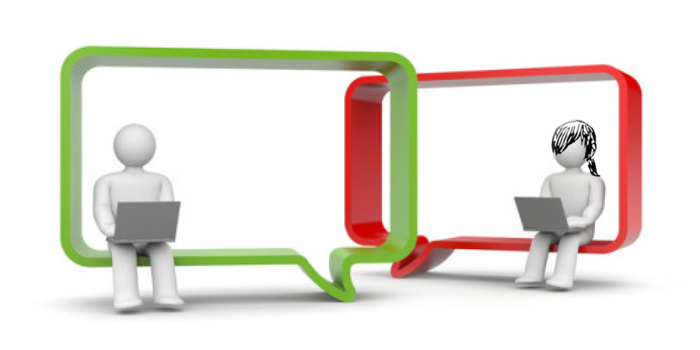
그들은 계속 운전했습니다. 열려 있는 모든 창을 확인해야 합니다. 가장 쉬운 방법은 Alt+Tab 키 조합을 누르는 것입니다. 바로 앞에 있는 화면에 여러 개의 사각형이 나타나 열려 있는 모든 창을 나타내며, 동일한 조합을 계속 누르면 필요한 것으로 전환할 수 있습니다. 전환 후 목록이 사라집니다.
열려 있는 모든 창을 표시해야 하지만 목록을 닫지 않아야 하는 경우에는 어떻게 해야 합니까? 예를 들어 Alt+Tab을 번 눌러 오른쪽으로 이동하는 것은 번거로운 일입니다. 이 경우 조합이 도움이 될 것입니다
승 + 탭
버튼에서 손을 떼도 목록은 사라지지 않습니다. 이제 원하는 창에 커서를 놓고 마우스 왼쪽 버튼을 클릭하십시오.
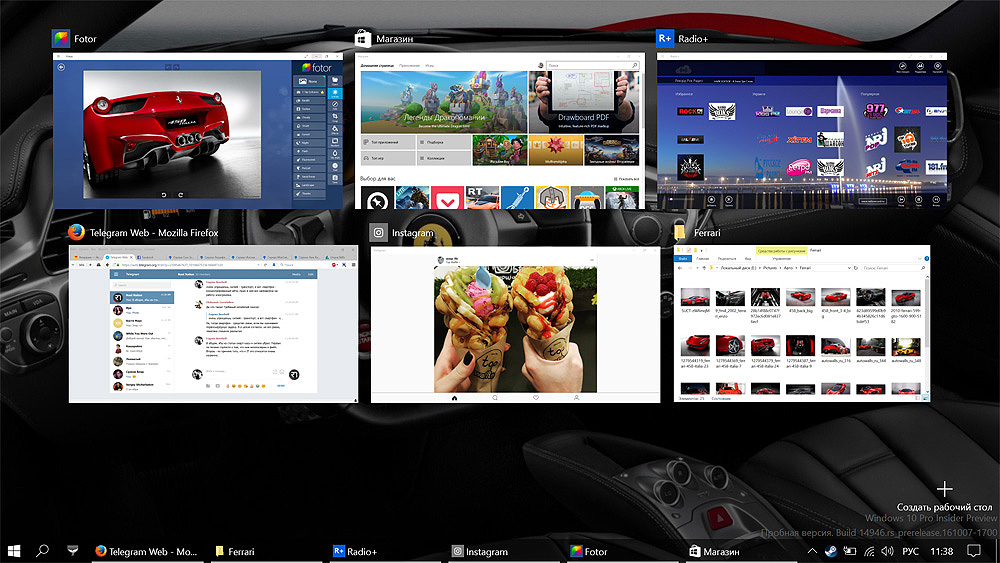
따라서 기본 키 조합은 시간을 절약하고 우스꽝스러운 상황에서 명예롭게 벗어나며 더 캐주얼하고 편리하게 작업을 수행하는 데 도움이됩니다. 우리와 함께 있으면 곧 많은 흥미로운 것을 보게 될 것입니다!

새 가상 데스크톱을 만들고 두 번째 모니터에 창을 표시하는 콤보를 기억하십시오.
1. 가상 데스크톱 추가 - Win+CTRL+D
2. 프리젠테이션 디스플레이 모드 선택 - Win+P